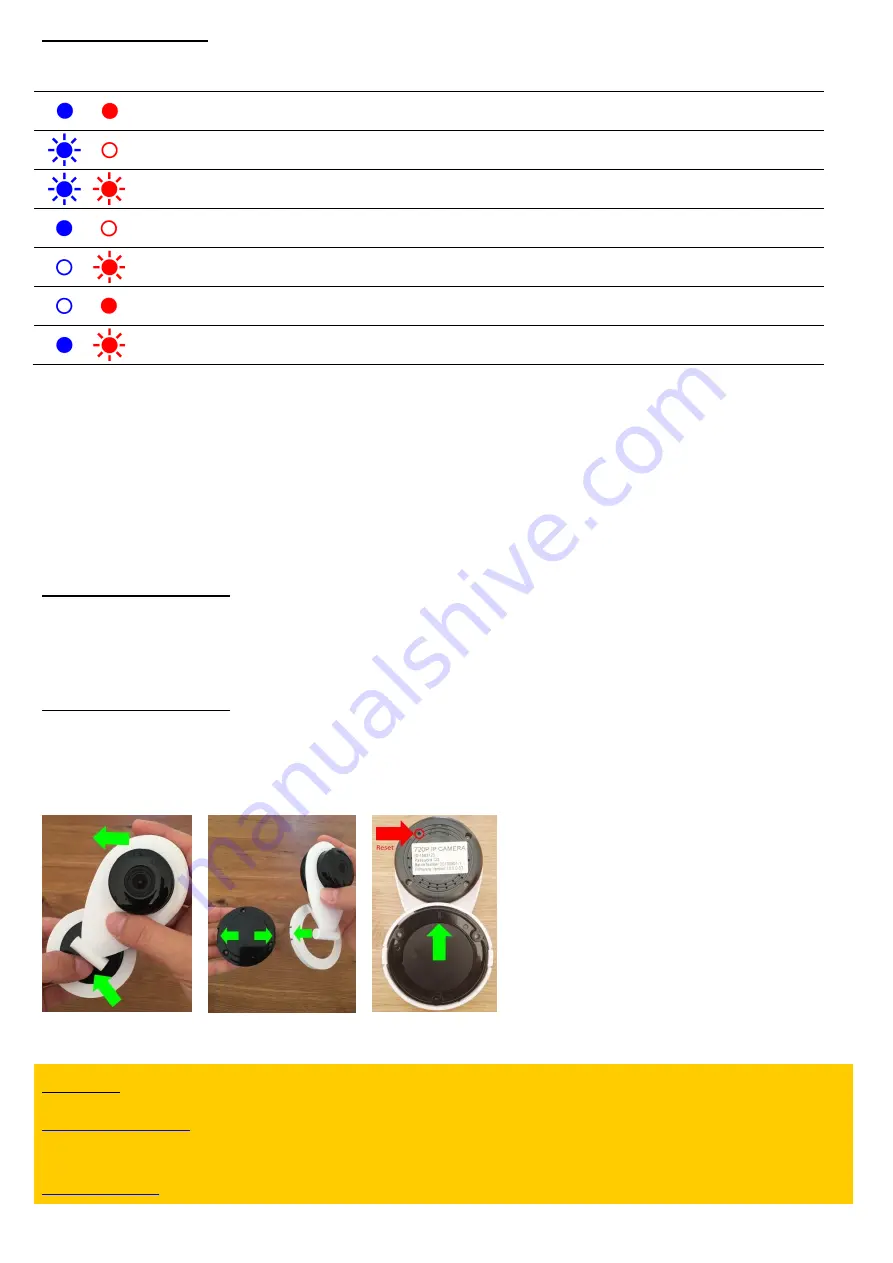
Diagnostica di errori:
Indicatori LED
Stato
Acceso
Acceso
Accensione
Lampeggiante Spento
AirLink
Lampeggiante Lampeggiante Modalità AP
Acceso
Spento
La videocamera è collegata al router via WiFi. Questo LED può
essere disattivato
Spento
Lampeggiante
Password del WiFi errata. Si prega di fare il reset della
videocamera e riavviarla
Spento
Acceso
Il segnale Wifi è troppo debole. Spostate la videocamera più
vicina al router.
Acceso
Lampeggiante
La ricezione di un indirizzo IP non è riuscita. Nelle impostazioni
del router, abilitare il DHCP e disattivare il filtro MAC.
Controllare i seguenti parametri del router:
- Spegnere il router, attendere 30 secondi e riaccenderlo. Attendere che il router sia in linea
- Disattivare il segnale WiFi a 5GHz
- Utilizzare la modalità di sicurezza: WPA2-TKIP o WPA2-PSK / AES
- Nel caso in cui venga utilizzato l'accesso "guest": disattivare l'opzione 'accesso guest' e abilitare l'opzione 'i dispositivi
sono autorizzati a comunicare tra loro'
- Impostare la selezione dei canali WiFi in 'automatico'
Avvio con 'modalità AP'
Se durante la configurazione "AirLink" la videocamera non emette il suono di conferma ('dong ...'), provare la
modalità AP, 'AP mode'. Le istruzioni per la modalità AP possono essere trovate nella seconda pagina.
Manuale di installazione
-
Tenere la piastra di montaggio con una mano e girare la cornice bianca in senso antiorario per aprire / ruotare in senso orario
per chiuder
(
Figura
7, 8
).
- Per l'installazione verticale, impostare il contrassegno verso l'alto
(Figura 9).
- Il pulsante RESET si trova sul retro della videocamera
(Figura 9).
Figura 7
Figura 8
Figura 9
Supporto:
Qui si possono trovare altre Istruzioni, istruzioni video, software per PC, schede
tecniche, specifiche, FAQ. È possibile creare un ticket di assistenza per potere contattarci
direttamente.
Garantiamo una risposta entro 24 ore, di solito si ottiene già una risposta entro 4 ore.













